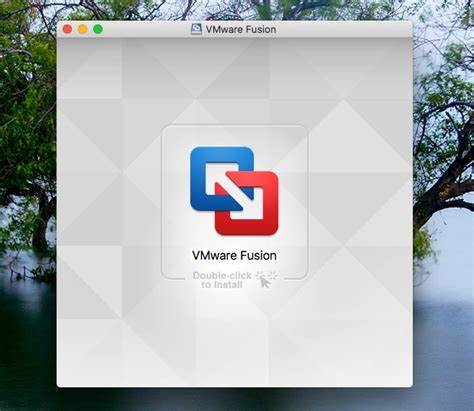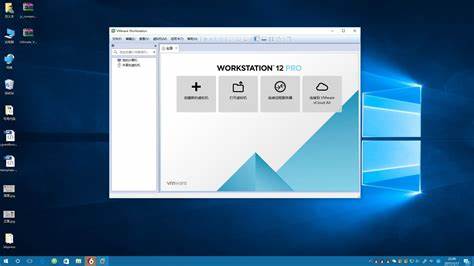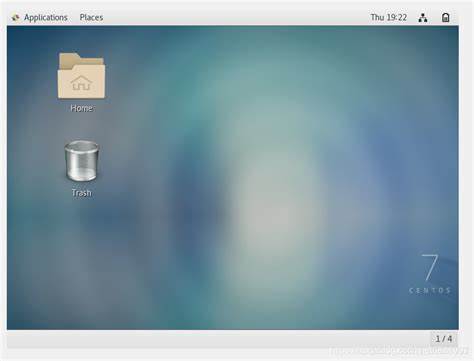vmware虚拟机与主机文件共享不了(vmware 虚拟机win7无法共享文件)
- 虚拟机
- 2024-03-15 14:50:25
- 1293
要素:
1. 检查网络连接:
确保虚拟机和主机之间网络连接正常,且防火墙未阻止共享。
检查IP地址和子网掩码是否正确配置。
2. 启用共享功能:
在虚拟机和主机上启用文件共享功能。
在虚拟机中,在“虚拟机”菜单中选择“安装 VMware Tools”。
主机上,打开“控制面板”并启用“文件和打印机共享”。
3. 授予权限:
确保在主机文件上授予虚拟机访问权限。
右键单击文件,选择“属性”,然后转到“安全”选项卡。
添加虚拟机的用户组并授予“读取”或“读取/写入”权限。
4. 检查文件系统:
确保虚拟机和主机使用相同的文件系统格式。
例如,如果主机使用 NTFS 格式,则虚拟机也应该使用 NTFS 格式。
5. 检查虚拟机设置:
在虚拟机设置中,确保已启用“共享文件夹”。
转到“选项”选项卡,然后单击“共享文件夹”。
然后,添加所需的共享文件夹。
6. 重新启动:
在进行任何更改后,重新启动虚拟机和主机。
这将确保更改生效。
7. 杀毒软件:
某些杀毒软件可能会阻止文件共享。
暂时禁用杀毒软件并查看问题是否解决。
8. 网络地址转换 (NAT):
如果使用 NAT 网络模式,则需要在主机防火墙中创建规则以允许文件共享。
下一篇:vmware虚拟机怎么共享上网